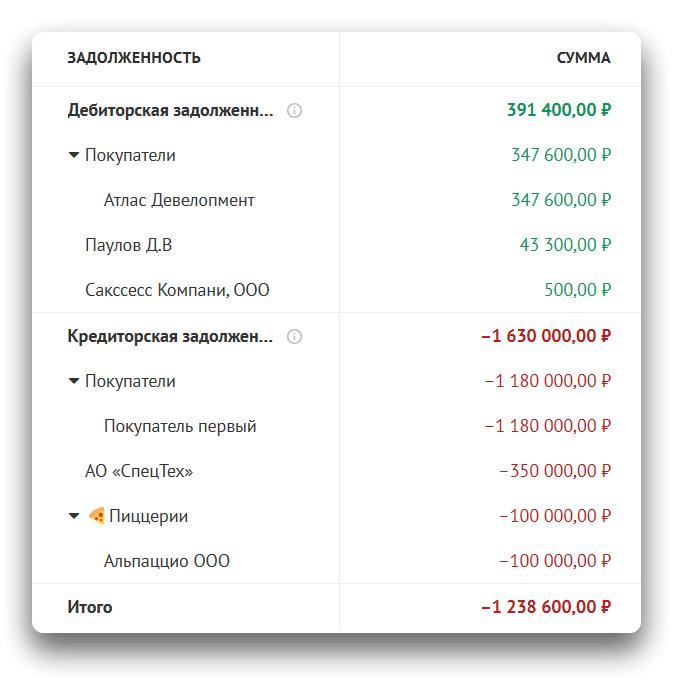Учет обязательств
🎥 Показываем в видео кредиторскую и дебиторскую задолженности
В Adesk можно и нужно вести учет обязательств, чтобы понимать, кому и сколько должны вы, а кто должен вам. Речь идет про кредиторскую и дебиторскую задолженности.
Основная задача обязательств – показывать, перед кем из ваших контрагентов у вас есть незакрытые обязательства, а также кто и сколько должен вам. Учет обязательств предоставляет возможность фиксировать задолженности и их исполнение.
Обязательства выражаются в денежном эквиваленте. При этом обязательствами могут быть не только деньги, но и услуга или товар, представленные в виде денег.
🔎 Пример:
Вам перечислили предоплату в 100 000₽ за создание сайта. Теперь у вас возникает кредиторская задолженность на 100 000₽ и обязательство создать сайт. Когда вы передадите готовый сайт своему клиенту, ваша задолженность будет считаться погашенной.
Баланс контрагента
💡 Баланс контрагента – это сумма обязательств.
Если баланс положительный, то контрагент должен вам, если отрицательный –должны вы. Баланс показывается на странице контрагента.
Например, вы получили предоплату за работу от контрагента ООО «Альпаццио». У вас возникает обязательство перед контрагентом ООО «Альпаццио» на эту сумму.
В балансе с этим контрагентом это будет отражаться так:
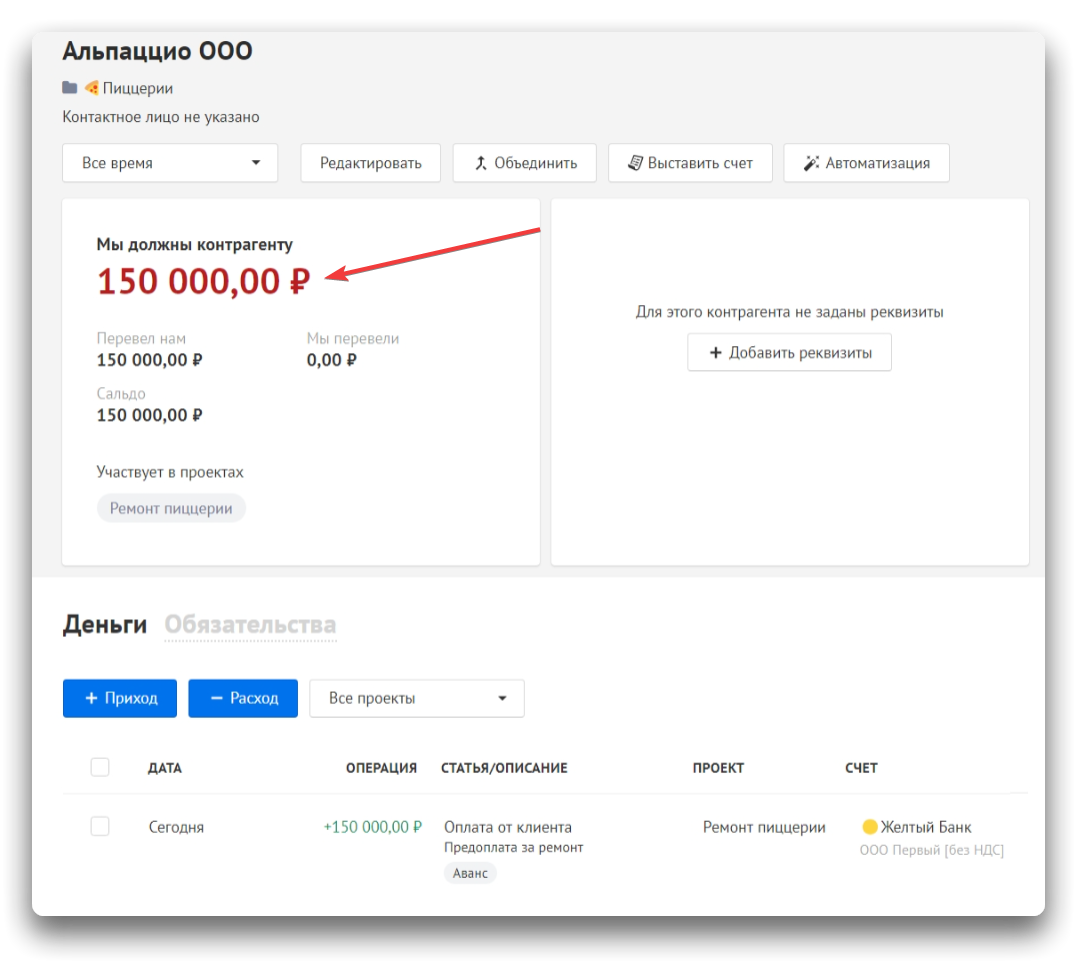
Или, например, вы заказали оборудование у контрагента АО «СпецТех». У него возникает обязательство перед вами – поставить оборудование на эту сумму. В балансе с этим контрагентом это отражается так:
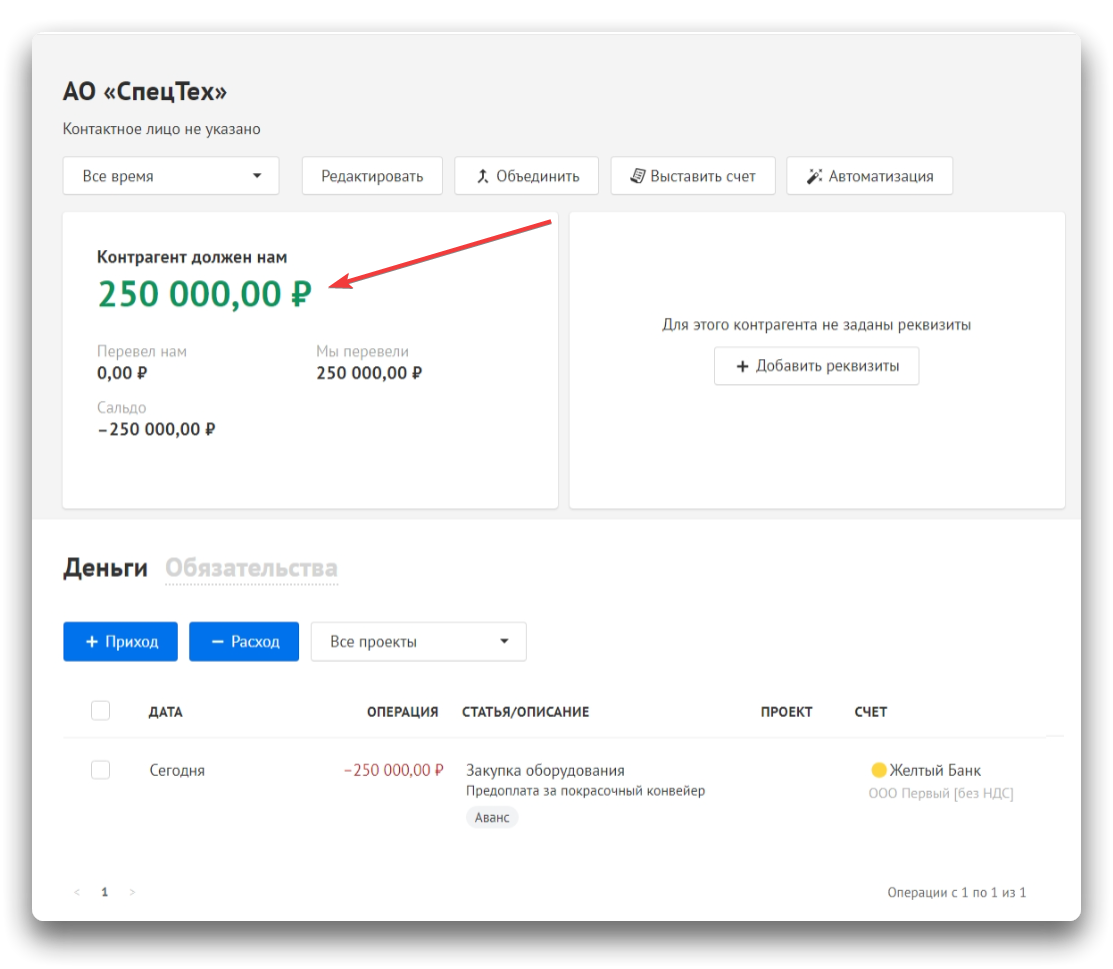
История изменений обязательств
Каждое возникновение или погашение обязательства фиксируется в истории. Чтобы ознакомиться с историей обязательств конкретного контрагента, откройте раздел Контрагенты и перейдите на вкладку Обязательства в нижней части страницы. Там представлена история всех обязательств с контрагентом: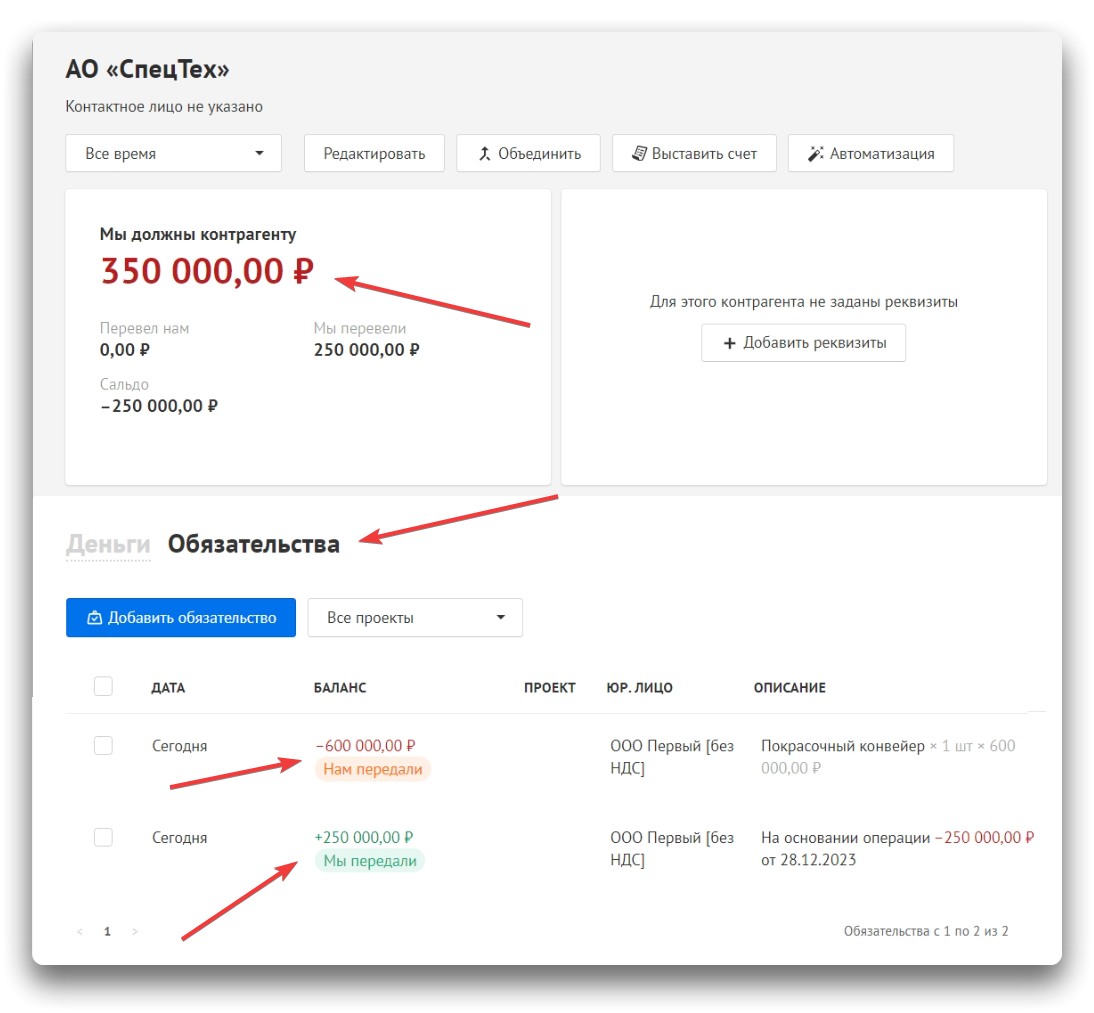
Создание обязательств на основе денежных операций
Чтобы денежная операция учитывалась в обязательствах с контрагентом, установите соответствующий флаг при создании или редактировании операции. Или укажите дату начисления, в таком случае обязательство установится автоматически: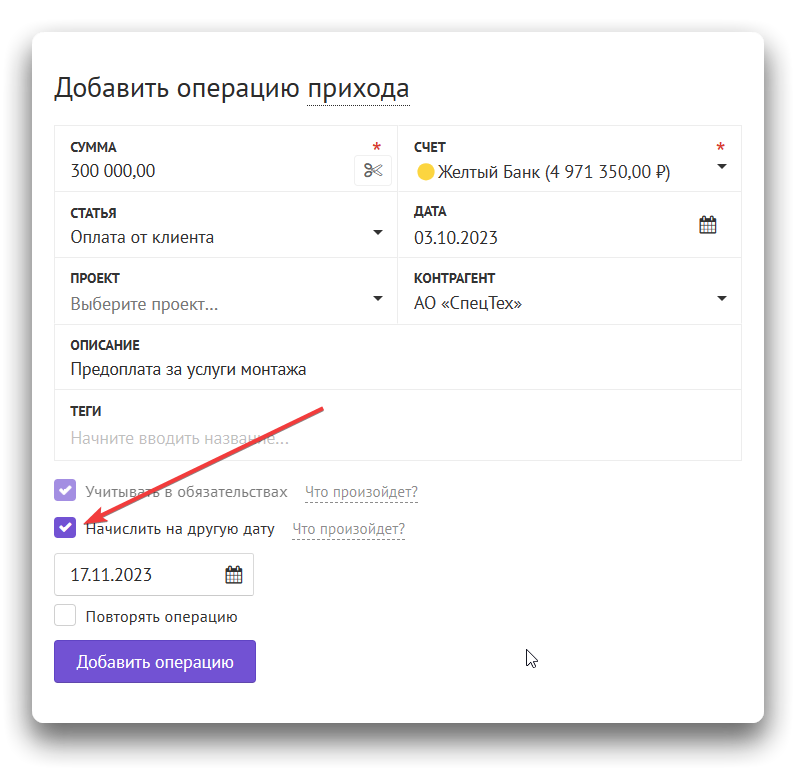
При создании операции с типом Расход контрагенту будет добавлено обязательство, которое изменит баланс контрагента в большую сторону (у вас денег стало меньше, а у контрагента — больше):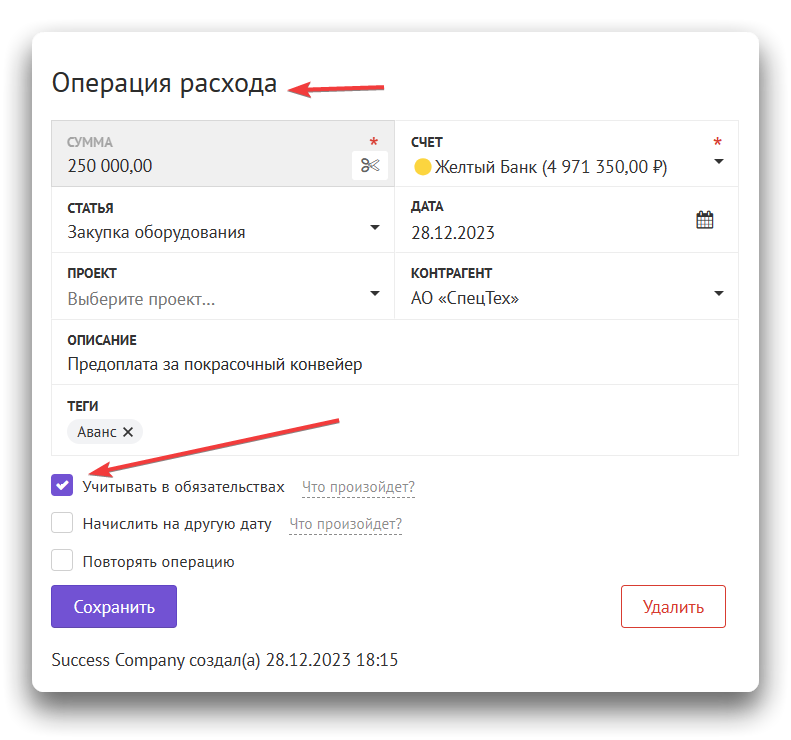
Обязательства, созданные на основании денежных операций, также отображаются в списке обязательств на странице контрагента. В графе Описание у таких обязательств стоит дата и сумма операции, на основе которой было создано или погашено обязательство:
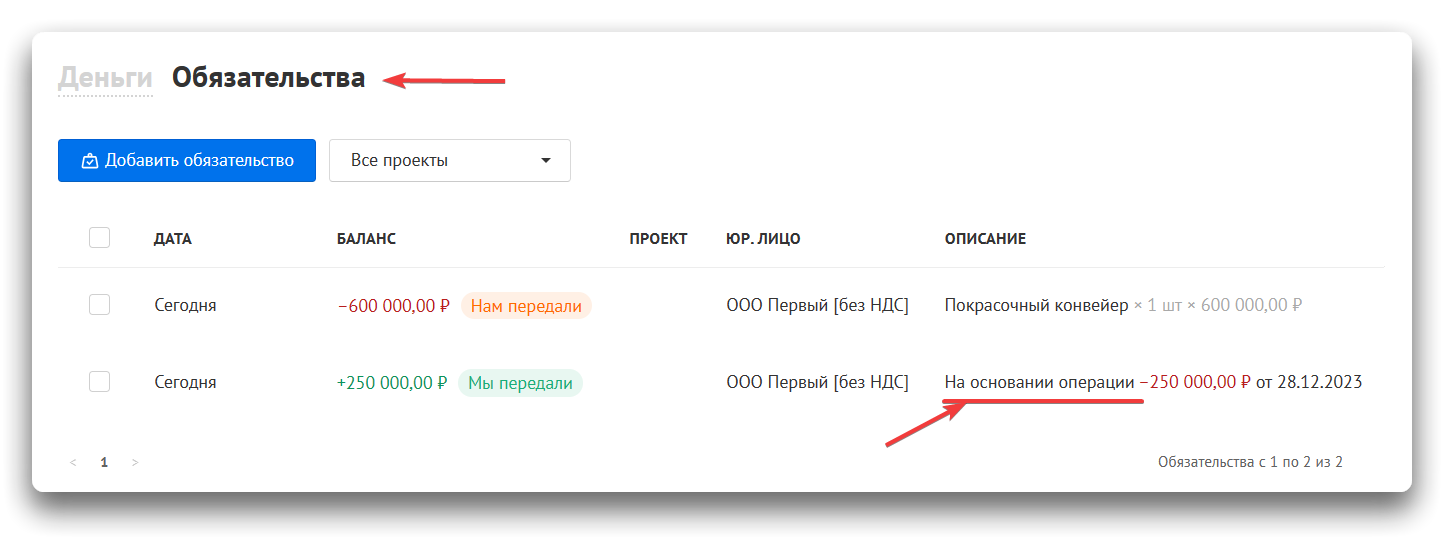
Обязательства в плановых операциях
При создании плановой операции и учете ее в обязательствах автоматически создается дебиторская или кредиторская задолженность.
При подтверждении этих плановых операций задолженность гасится. Вручную закрывать задолженность не придется, она автоматически закроется, когда плановый платеж станет фактическим.
В плановой операции можно указать как плановую дату оплаты (если оплата еще не поступила или не списалась), так и плановую дату начисления (если услуга еще не оказана или отгрузка не совершена).
Обязательство проставится автоматически. Кредиторская или дебиторская задолженность также начислится, исходя из расстановки дат.
🔎 Например:
Если мы оказали услугу контрагенту, и ждем от него оплату, то создаем операцию прихода, где дата оплаты – плановая дата поступления средств, а дата начисления – фактическая дата оказания услуги; обязательство проставляется автоматически.
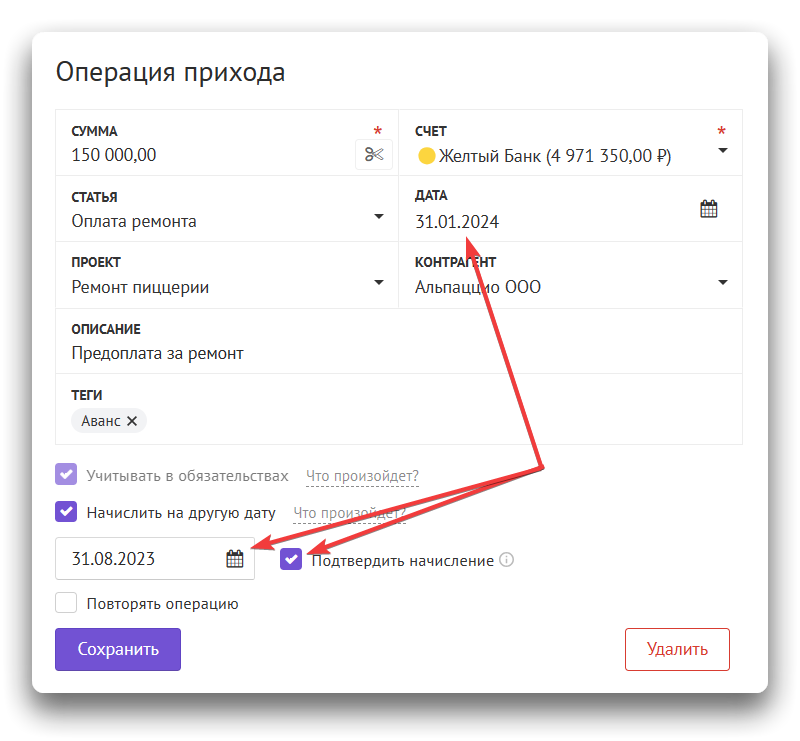
Теперь оплата запланирована, в отчете о прибылях и убытках она попала датой начисления как доход:
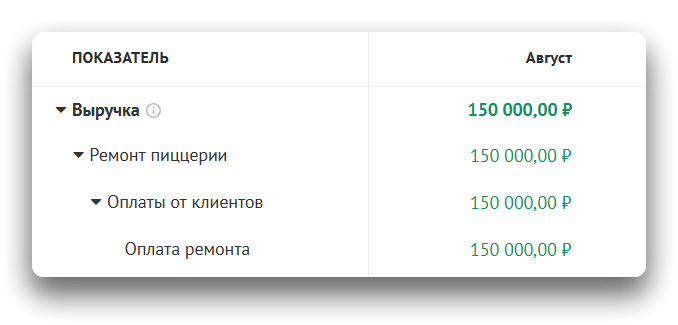
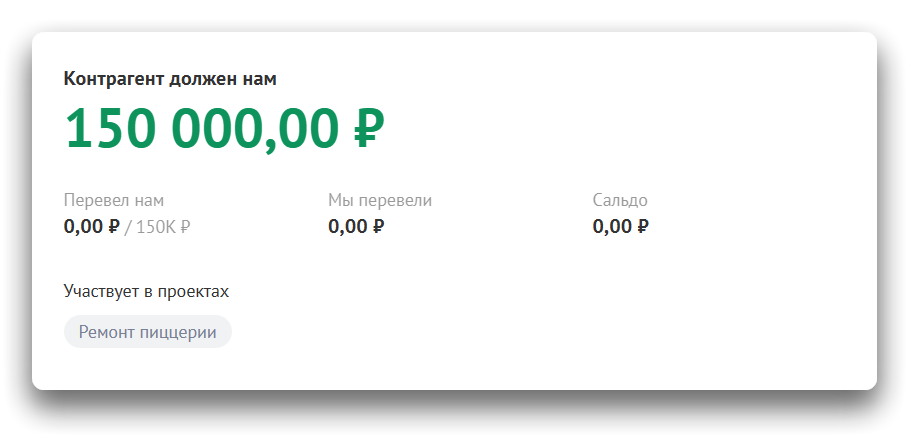
Плановые даты начисления подтверждаются автоматически при наступлении этой даты.
Создание и погашение обязательств вручную
Чтобы вручную добавить или погасить обязательство, нажмите кнопку Обязательство на странице конкретного контрагента или в общем списке контрагентов:
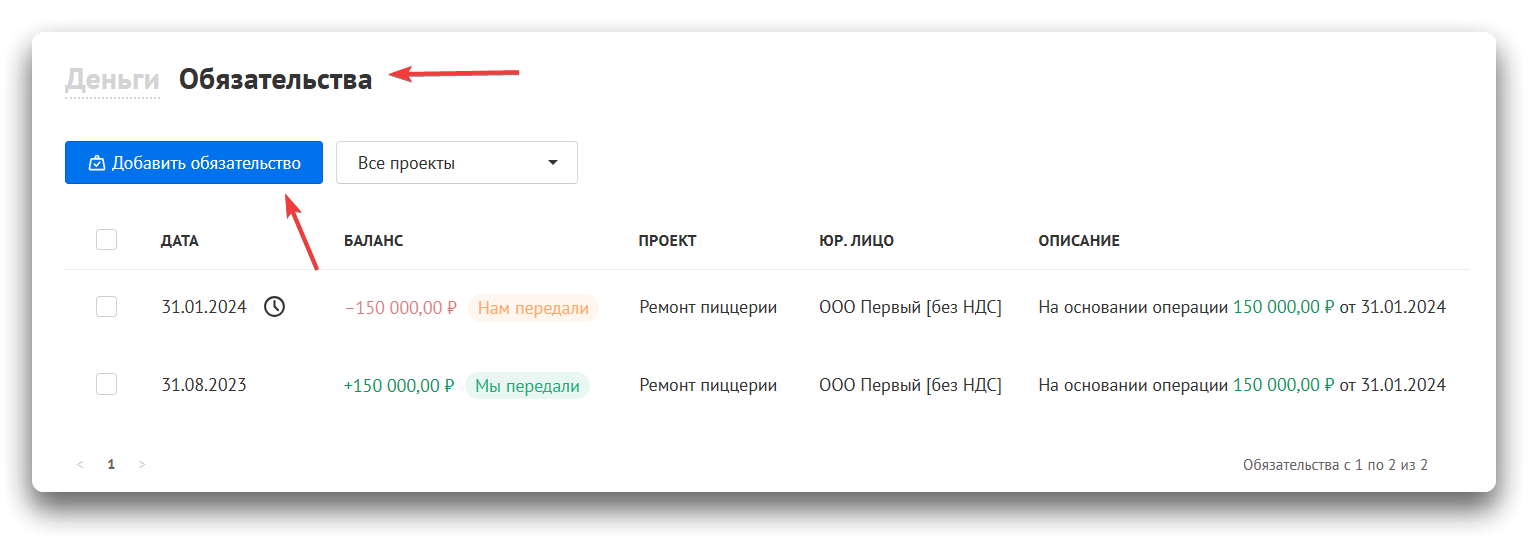
Откроется вкладка создания обязательства:
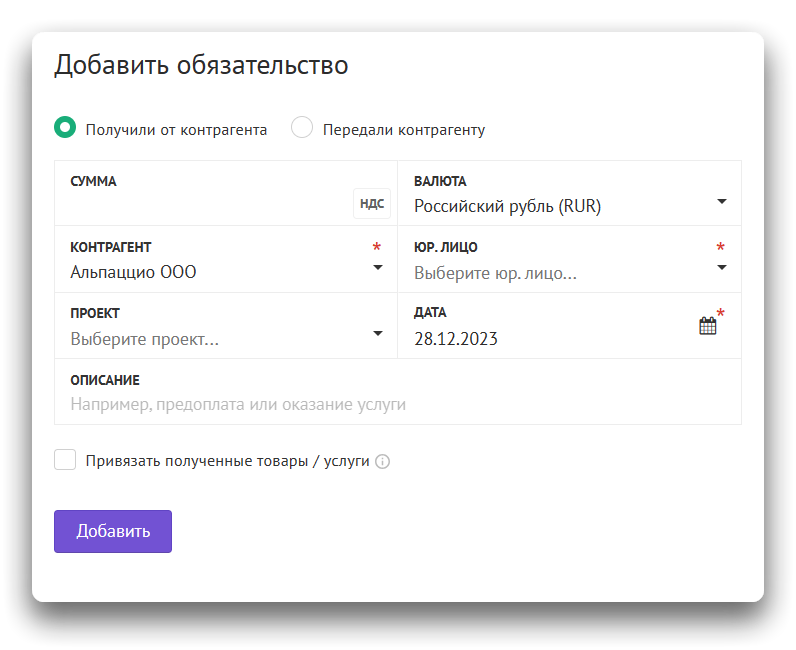
Выберите тип обязательства:
Передали контрагенту, если вы отдаете деньги или оказываете услугу;
Получили от контрагента, если вы принимаете деньги, товар или услугу.
Определившись с типом обязательства, укажите причину в описании и дату его создания, после чего нажмите Добавить. Созданное обязательство появится в общем списке.
Редактирование обязательств
Если вы ошиблись при создании обязательства, то можете изменить его. Для этого щелкните по строке обязательства.
⚠️ Обратите внимание:
Редактировать можно только обязательства, созданные вручную. Если вам необходимо отредактировать обязательство, созданное автоматически на основе операции, то придется отредактировать саму операцию.
Удаление обязательств
Чтобы удалить обязательство, выберите нужное вам обязательство и нажмите Удалить. Можно удалять только те обязательства, которые создавались вручную. Если вам необходимо удалить обязательство, созданное автоматически на основе операции, то придется удалить саму операцию:
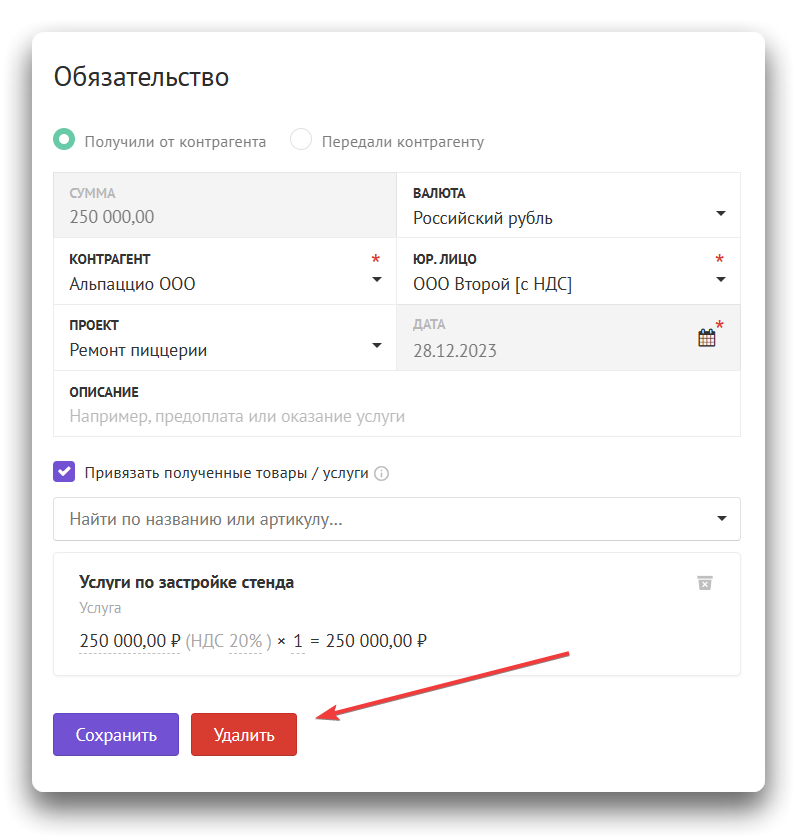
Обязательства, созданные автоматически на основании операции, удаляются вместе с этой операцией (так же если в настройках операции снять флаг Учитывать в обязательствах).
Отражение общей кредиторской и дебиторской задолженности
Чтобы посмотреть общую кредиторскую и дебиторскую задолженность, воспользуйтесь отчетом по задолженностям: